Fire HD 10で使えるエレコムのキーボード「TK-DCP03BK」を使ってみた感想をまとめておきます。
エレコム「TK-DCP03BK」

- キーボード本体1個
- 単3型アルカリ乾電池1本
- USBケーブル(USB[microB]⇔USB[microB])1本
- 変換コネクター(USB[A]⇔USB[microB])1個
- タブレットアジャスター2個
- ユーザーズマニュアル1部
ざっくりこの商品の説明をすると、Fire HD 10のサイズにピッタリ、日本語キーボード、トラックボールによるマウス操作が可能、Bluetooth接続ができるスタンドタイプのキーボードです。
タブレットをノートパソコン感覚で使えるのが特徴です(画面が指紋で汚れない)。
現在はAmazon認定のキーボード付きカバー(日本語キーボードではないですしマウス操作もできない)も販売されているので、気になる方は比較検討してから購入して下さい。
個人的には、TK-DCP03BKはデスクワーク向き、キーボード付きカバーは携帯向きだと思います。
ペアリング
ここからは僕が使っているFire HD 10(第7世代)の説明になります(他の世代でもやることは同じ)。
ホーム画面の「設定」アイコンをタップします。
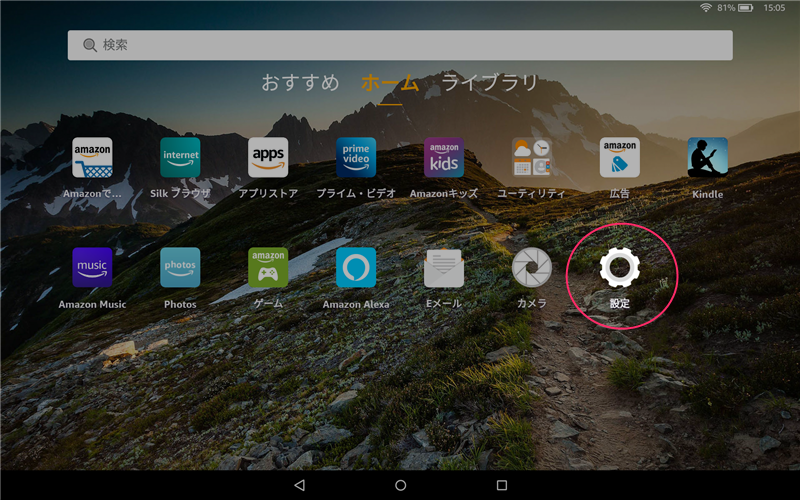
端末「ワイヤレスのBluetooth」をタップします。
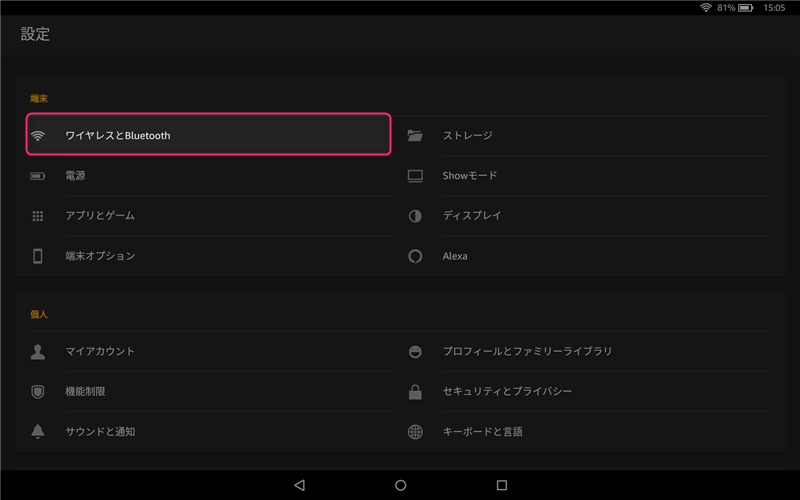
メニューの「Bluetooth」をタップします。
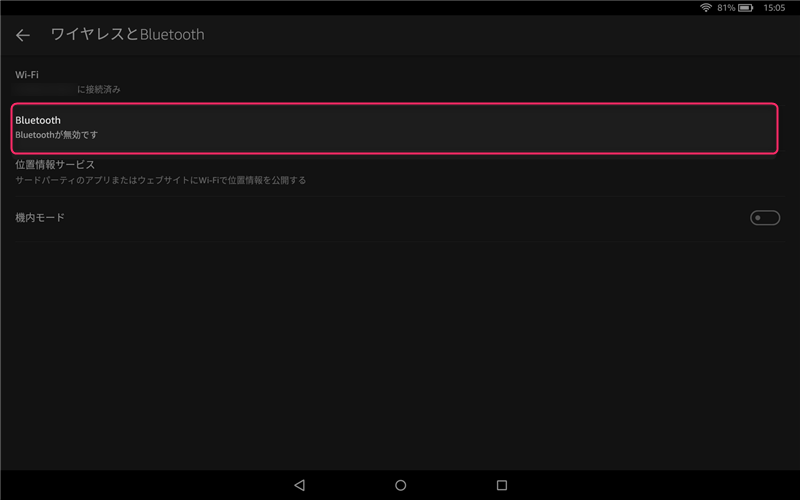
Bluetoothにチェックを入れて検出可能な状態にします。
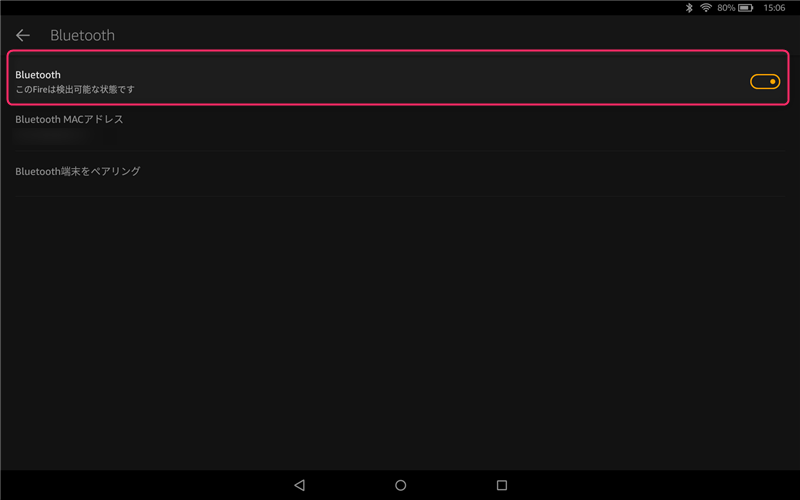
キーボードのメイン電源スイッチを「OFF」にして、Fire HD 10をキーボードにセットしたら、「Fn+Escキーを3秒長押し」でペアリングを開始します(LEDランプが青色に点滅する)。
接続選択スイッチは1~3で自由に選択して下さい。

メニューの「Bluetooth端末をペアリング」をタップします。
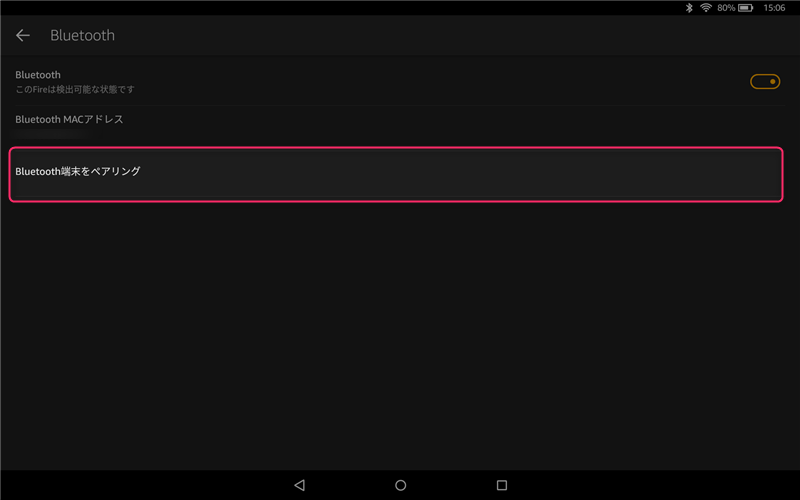
端末「ELECOM TK-DCP03」をタップします。
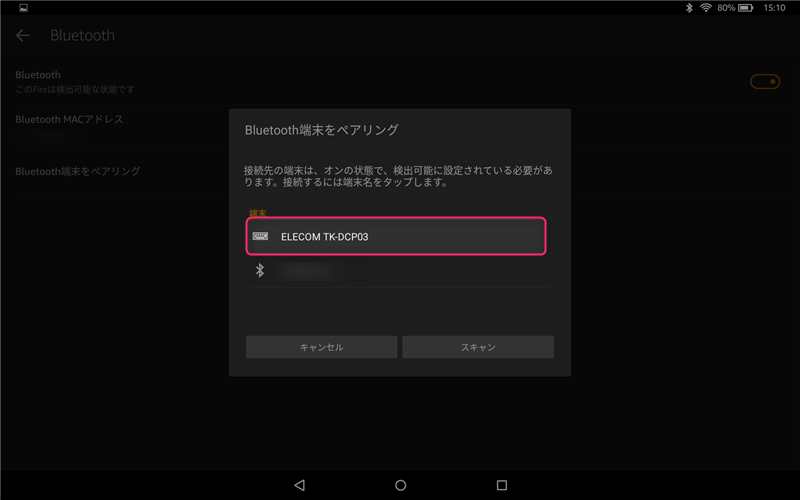
ペアリングした端末に「ELECOM TK-DCP03」が表示されれば接続完了です。トラックボールを動かしてマウスポインタが表示されることも確認して下さい。
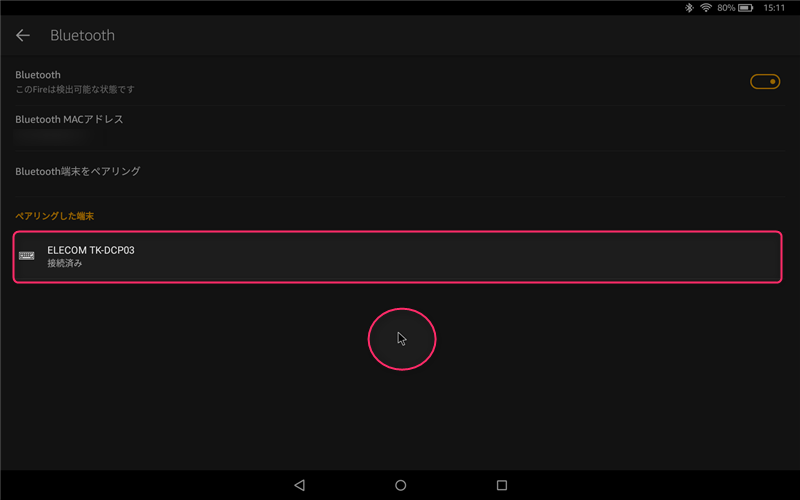
上手く接続できない方は、キーボードに電池が入っているか、電源スイッチは「OFF」になっているか、ペアリングする時にLEDランプは青く点滅しているかを確認して下さい。
物理キーボードの設定
デフォルトキーボードでは、上手く入力できないキーがあるので、キーボードのレイアウトを「日本語Fireキーボード(アジア)」に変更します。
設定画面の個人「キーボードと言語」をタップします。
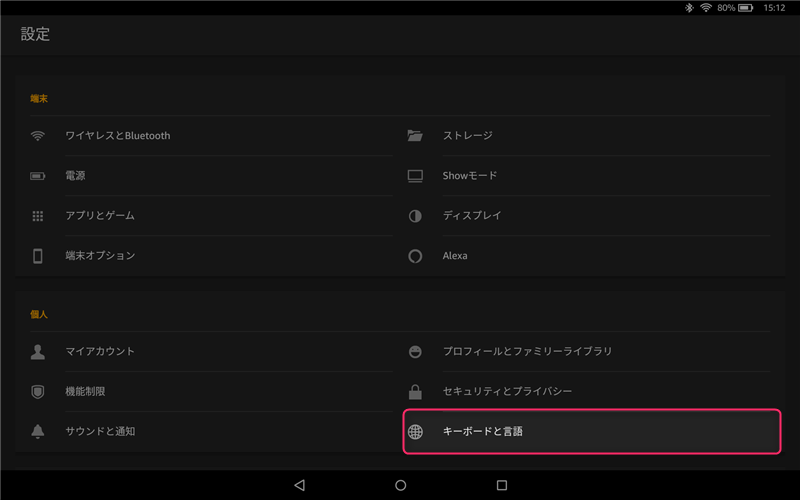
物理キーボード「ELECOM TK-DCP03」をタップします。
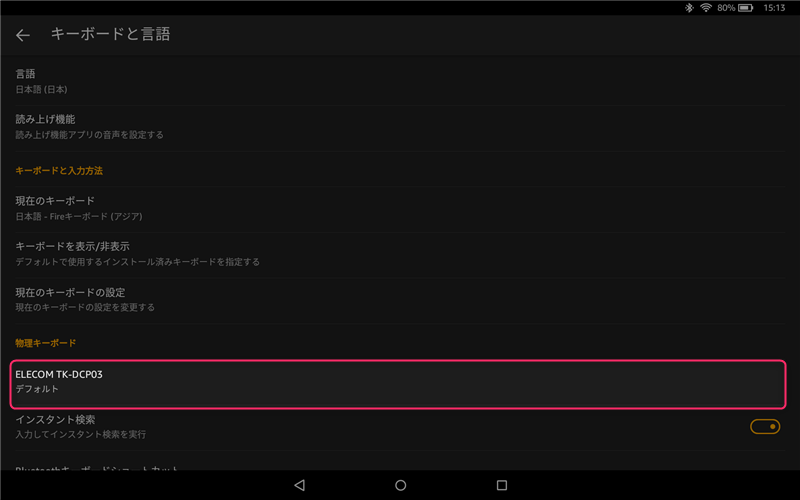
キーボードのレイアウトを選択から「キーボードのレイアウトを設定」をタップします。
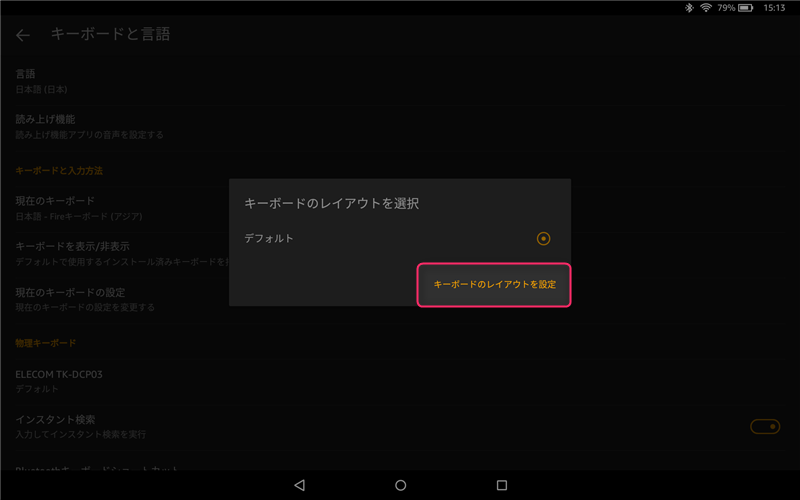
一覧から「日本語Fireキーボード(アジア)」にチェックを入れたら設定完了です。
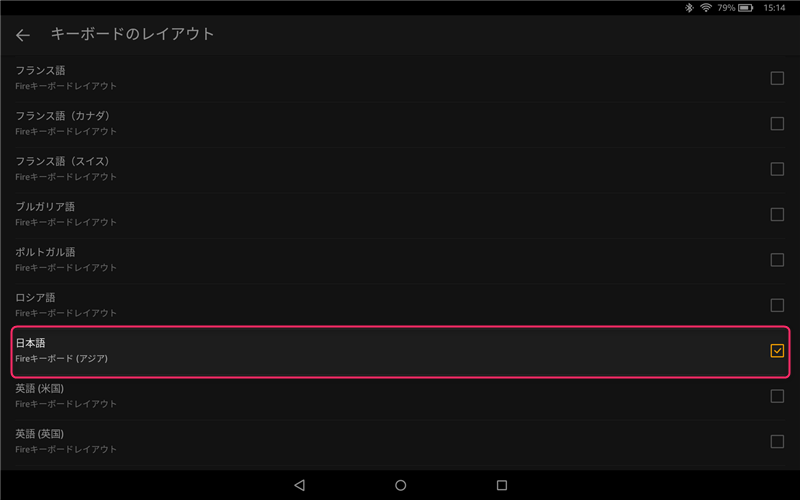
先程の物理キーボードのレイアウト画面の設定が変更されていることも確認して下さい。
気になった点
個人的に気になった点は4つです。
1つ目は、ホーム画面の検索バーのみ半角/全角キーが機能しません(Silkブラウザや他のアプリでは問題ない)。カタカナひらがなキーで日本語入力は可能ですが、途中で切り替えができません。
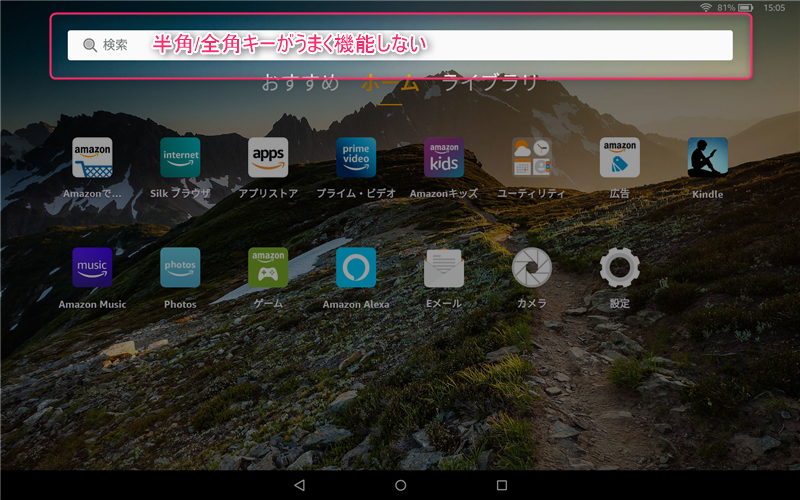
2つ目は、太いタイプのアジャスターを使うと、本体を綺麗にセットできません。本来は3段階の角度調整が可能なのですが、Fire HD 10では2段階の角度調整しかできません。

3つ目は、裏の滑り止めゴムが剥がれやすい気がします(紛失すると探すのが困難)。長時間同じ場所に置いていたり、何かにひっかかると剥がれる可能性があるので注意して下さい。
僕は全て両面テープをカットして補強しています。

4つ目は、付属のUSBケーブルではキーボードが認識されません。説明書通りに設定してもWIRED接続が使えません。Fire HD 10で使う時はBluetooth接続がメインになります。

個人的には、ホーム画面の検索バーはBing検索から変更できないので使っていない、太いアジャスターは角度がきつすぎて使い辛い、ケーブルが邪魔なのでUSB接続を使わないことから、特にデメリットとは感じなかったのですが、裏の滑り止めのゴムだけは、剥がれやすいので注意して下さい。
最後に
日本語キーボードでマウス操作が可能なキーボードは限られているので、デスクワークがメインの方やパソコンのサブ機として使いたい方には、TK-DCP03BKをおすすめします。
特に、タブレットをノートパソコン感覚で使いたい方におすすめです。
ただ、デスクワーク向きなので、常に持ち歩きたい方や隙間時間に作業したい方等、携帯性を重視している方にはカバー付きタイプの方がおすすめです。ご自身の用途に合わせて選んで下さい。



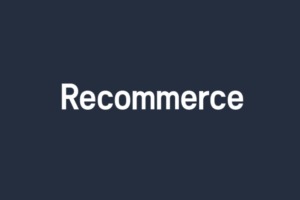










コメント